アラサーOLが「WIX」で無料ホームページを作ってみた
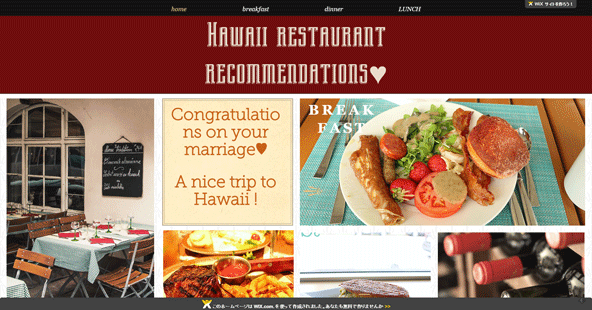
友達がハワイに新婚旅行にいくそうでして、ハワイ大好きアラサーOLの私に「どこに行けばいいかな~♥」と聞かれました。
新婚旅行先として大人気のハワイに行く友達は多く、そんな友達が行くたびに私にこうした質問が来るのです。毎回、口頭だけで伝えるのも、なかなかイメージを伝えづらいし、、、ということで、ここはひとつおすすめな場所をホームページにして、次から質問がきたら「はいココおすすめだよ!」と、そのホームページのURLを渡たせば良いのでは?と考えました。
ただ、条件としてはお金をかけず、かつ手間もかけたくないというもの。そこで今回ご紹介するツールで作ってみることにしました。
さっそくWIXというツールで無料のホームページを作ることに
「WIX」は、ホームページ作成の知識がなくても、簡単に、無料でホームページが作れるオンラインツール。
デザインやレイアウト、フォントも多数あり、それを自由にカスタマイズすることで、手軽に自分だけのオリジナルサイトが作れるというものです。
「え、なんか素敵すぎて裏があるかも・・?」と、ちょっぴり不安を抱きつつ、まずはアカウント作成から。1からアカウント作らなくても、フェイスブックやGoogleのアカウントでサクっとログイン可。さっそく私はGoogleアカウントでログインして作成開始です。
業種別、目的別にデザインのテンプレートで選んで作れる
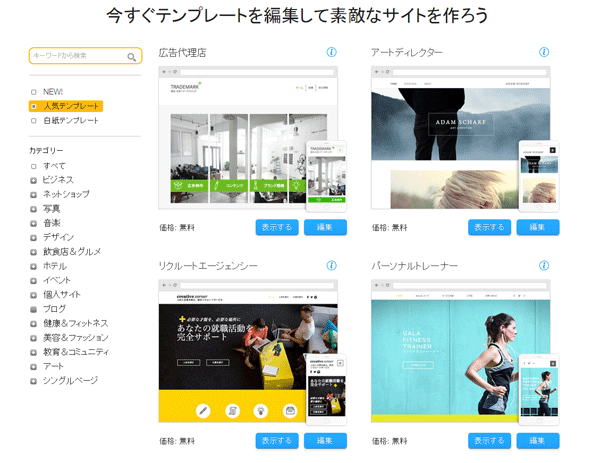
デザインテンプレートの選択画面。
ログインしてすぐに出てきたのがデザインを選ぶ画面。一度に多くのデザインが沢山でると混乱するけど、1画面に6つずつのデザインが出てくるので、イメージが固まっていない私としてはありがたい画面設計。
また、画面の下にひとつひとつ「価格: 無料」と書いてくれてるのが安心。(だって「このデザイン!」と思って進んでも「このデザインは有料です」ってなったら嫌じゃないですか!)そしてすべてのデザインはわりとイケてる。デザインのことはよくわからないけど、なんとなくイマドキな感じのデザインが沢山です。
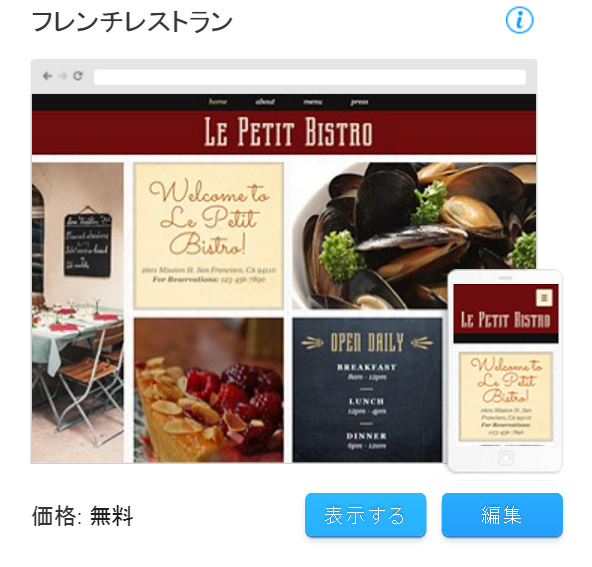
フレンチレストランのデザインを選択。
そして私はこちらをチョイス。ということでデザイン右下の「編集する」をポチリ。ログインしてからこれまでの間、デザインに悩みつつも約10分。悩んだ割にはサクサク進みすぎでちょっと怖い(笑)
直感的すぎて初見で困る!?ページの作成
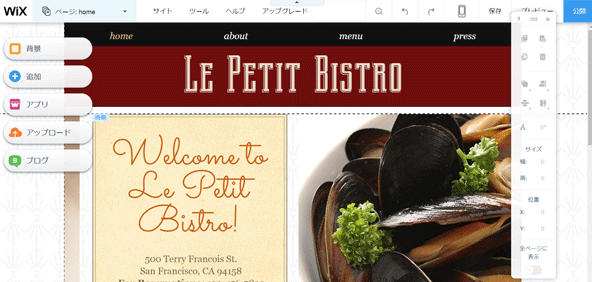
ホームページの編集画面。デザインをプレビューしながら直感的に操作できます。
「この後何か難関が待ち受けてるかも?!」な予感を残しつつも、編集をスタート。こちらが編集画面。とりあえず写真をかえてみようと思ったけれど「はて、どーやって?」と固まりました(笑)そこで「キミを変えたいんだよ!ホリャ!」とサンプル画像をクリックした所、画像下に現れた数々のボタン。

画像の編集メニュー。
「うーん初見ではちょっとわかりにくいかなぁ」と思いつつ「画像変更」ボタンをポチリ。よくある画像アップ画面のお出ましです。あとから気づいたのですが、画像をダブルクリックしても画像アップ画面が開くみたいです。すぐに気付かなかったことが悔しい(笑)
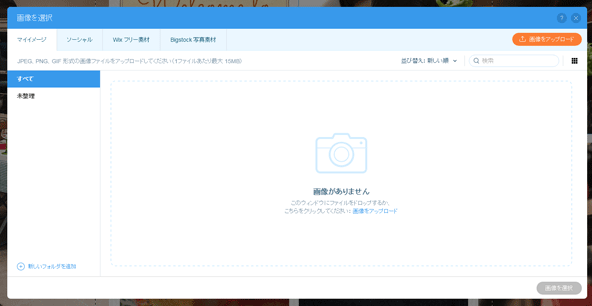
WIXの画像アップロード画面。
ハワイの写真を保管してる自分のGoogleフォトのサイトで写真を選び、そのGoogleフォトのサイトから写真をダウンロードして、Wixにアップして、をしてる時に思ったのは、
「Googleのアカウントでログインしているサービスなのだから、Googleフォトから直接写真を選択できてもいいんじゃないの?」
というもの。これはぜひ実現して欲しいですね。
それから、デジタル一眼レフで撮った写真をアップしたいため、画像の容量上限も少し気になりましたが、幸いにもすべての画像をアップすることができました。
お次はトップページの文字編集です。
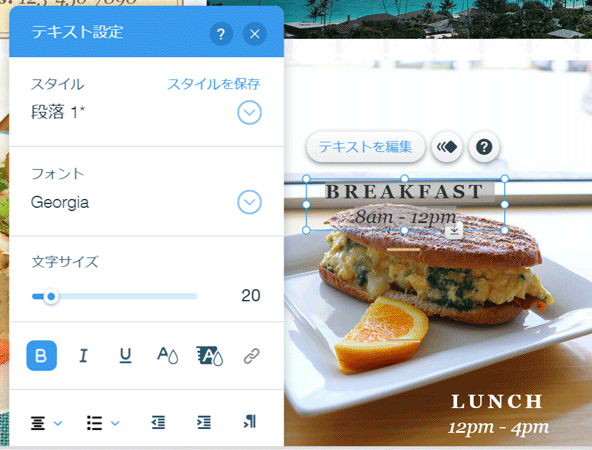
デザインを見ながらできる、テキストの編集画面。
サンプルの文字がかわいかったので、そのまま書き換えて使用。フォント数も多くておしゃれ♥
変えたい文字をダブルクリック、または「テキストを編集」ボタンを押すことで、文字編集を開始することができます。
そして画像の上に乗っている文字を書き換え、ログインしてから25分程度でこちらのトップページが完成!デザインで悩んだことを考えると、十分に速いものですよね。
何だかんだ言ったけれども、意外と思い通りのものが完成。この手のツールはデザインの再現性が低かったりするので、その点でかなりの満足感が得られたかもしれません。
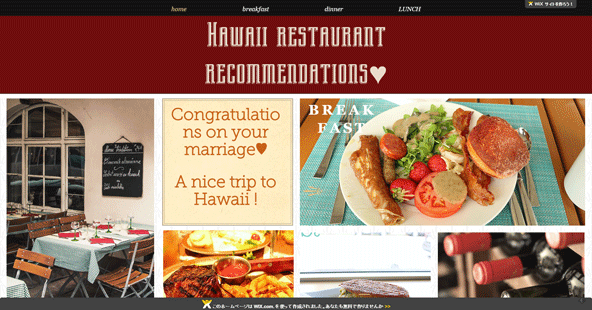
作成したホームページのトップページ。
作成してから、あれ、これってスマホではどうなるんだろうと確認したところ、何も考えずに勝手にスマホサイトもできあがっていました!これは嬉しい♥
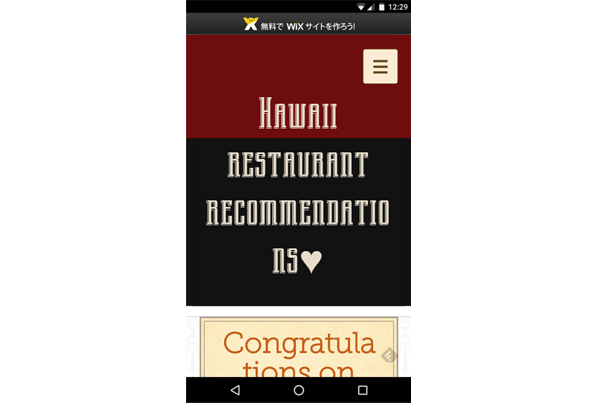
特に意識していなくても、勝手にスマホにも対応してくれます。
あとはメニューごとにページを作って・・と次の段階にいこうとしたところで再びの私フリーズ!「え!ページ追加ってどこでやればいいの?」となりました(笑)こういったホームページ作成ツールは、ある程度のITスキルがない人はどうしたらいいかわかりづらいもの。でもその場でマニュアルを確認できる「?」のボタンがあるので、困ったときにはここを押して確認すれば良いようです。いちいちマニュアルを読まなくても良いのは救われますね。
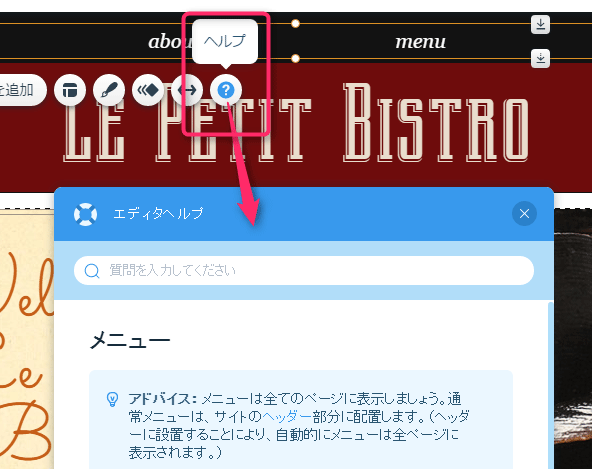
編集メニューに必ず出てくる「?」のボタンは救世主!?
一度ヘルプを確認してから先は、水を得た魚のようにページを追加して保存してを繰り返し、サイトが完成しました。
なるほど!WIXってこんな感じか!アラサーOLがWIX使った感想まとめはこのような感じです。
WIXを使っての感想まとめ
最大の感想
「無料でここまで作れたら大したもの!」
良い感想:
- デザインに多様性がある
- フォントの種類が多い
- 画像を簡単に好きな位置へ移動できる
ちょっと残念なところ:
ITスキル低い人にとって、やはり初見での操作性は良いとは言いがたいかも(でも「?」ボタンの存在さえ知っておけば安心)
試してみたい方はWIXへどうぞ。
この記事を読んだ方は以下の記事もご覧いただいています
- 前の記事: タスク管理ツール「Trello」でブログやサイト、LPが作れる「CARDFORM」
- 次の記事: 画像付きのブックマークを保存できるChrome拡張「Save to Google」
- ジャンル: サイト制作